Este manual apresenta uma introdução ao Módulo da Qualidade da Cropster.

Dica: se ainda não o fez, recomendamos a leitura do seguinte manual antes de dar continuidade: Configuração do Laboratório
Módulo da Qualidade
A Qualidade é o coração do Cropster Lab, além de constituir um dos três pilares de uma conta Cropster Roast, juntamente com a Torra e o Estoque de Grãos.
Degustar e registrar as análises de maneira constante é fundamental para entender as suas torras e o seu café verde. Com isso em mente, criamos um aplicativo de degustação, funcionalidades da prova de xícara e uma seção para a qualidade.
A Qualidade está dividida em três subseções:
Na página que contém o panorama de cada seção, você poderá:
- Aplicar filtros para localizar degustações e análises específicas
- Acessar as informações da qualidade de um determinado lote ou sessão
- Exportar dados
Aplicação de filtros
Utilize os filtros para procurar informações específicas.
- Clique em Qualidade > Sensorial para entrar na seção Sensorial .
- Clique no botão Customizar no canto superior direito para habilitar a visualização de certas colunas.
- Use o Filtro na parte superior da tabela para pesquisar informações específicas.
- Se quiser desativar a visualização filtrada, clique no botão Limpar filtros no canto superior esquerdo.
Acesso às informações da qualidade
Se quiser analisar melhor as informações da qualidade de um determinado lote ou se quiser analisar uma sessão de degustação, basta clicar na ID-tag correspondente.
Exportação de dados
Para exportar os dados em PDF ou Excel, basta acionar o botão Exportar localizado no canto superior direito de cada página.
Sensorial
A seção Sensorial traz as informações da qualidade sensorial de cada lote, as quais são identificadas por uma QC-tag.
Para obter um panorama sensorial, clique em Qualidade > Sensorial.
Página de detalhes do CQ Sensorial
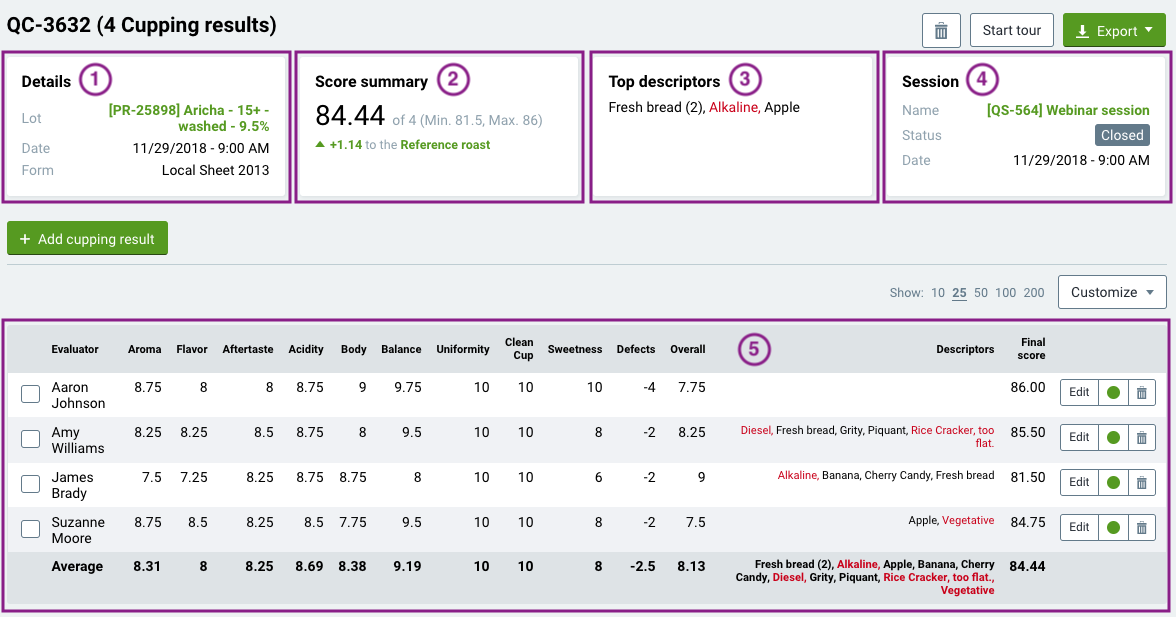
- Detalhes: nesta seção você encontrará o lot-ID da torra ou da amostra degustada, a data da degustação e o formulário de degustação utilizado.
- Resumo da Pontuação: esta seção apresenta a pontuação média em si, além do comparativo com a torra de referência do perfil.
- Principais descritores: mostra os três principais descritores utilizados neste lote.
- Sessão: informações sobre a sessão de degustação.
- Resultados: apresenta uma lista detalhada de todos os resultados
Comparação de resultados
Para comparar a qualidade de dois ou mais lotes entre si, assinale os respectivos lotes e clique no botão Comparar localizado na parte superior da tabela.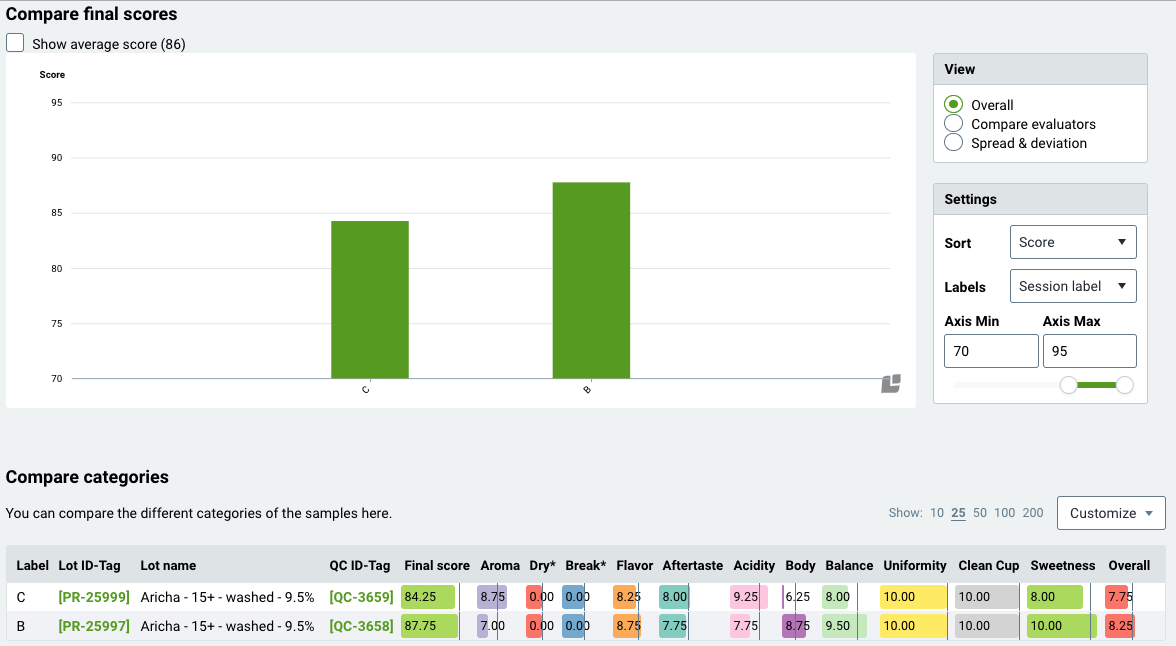
Configuração de uma nova sessão de CQ
Para configurar uma nova sessão, clique no botão Criar sessão de degustação no canto superior direito.
Nota: clique aqui para mais informações sobre como configurar uma sessão de degustação.
Física
A seção Física traz as características físicas de cada lote de amostra, as quais são identificadas por uma QC-tag.
Para obter um panorama das características físicas, clique em Qualidade > Física.
Página de detalhes do CQ Físico
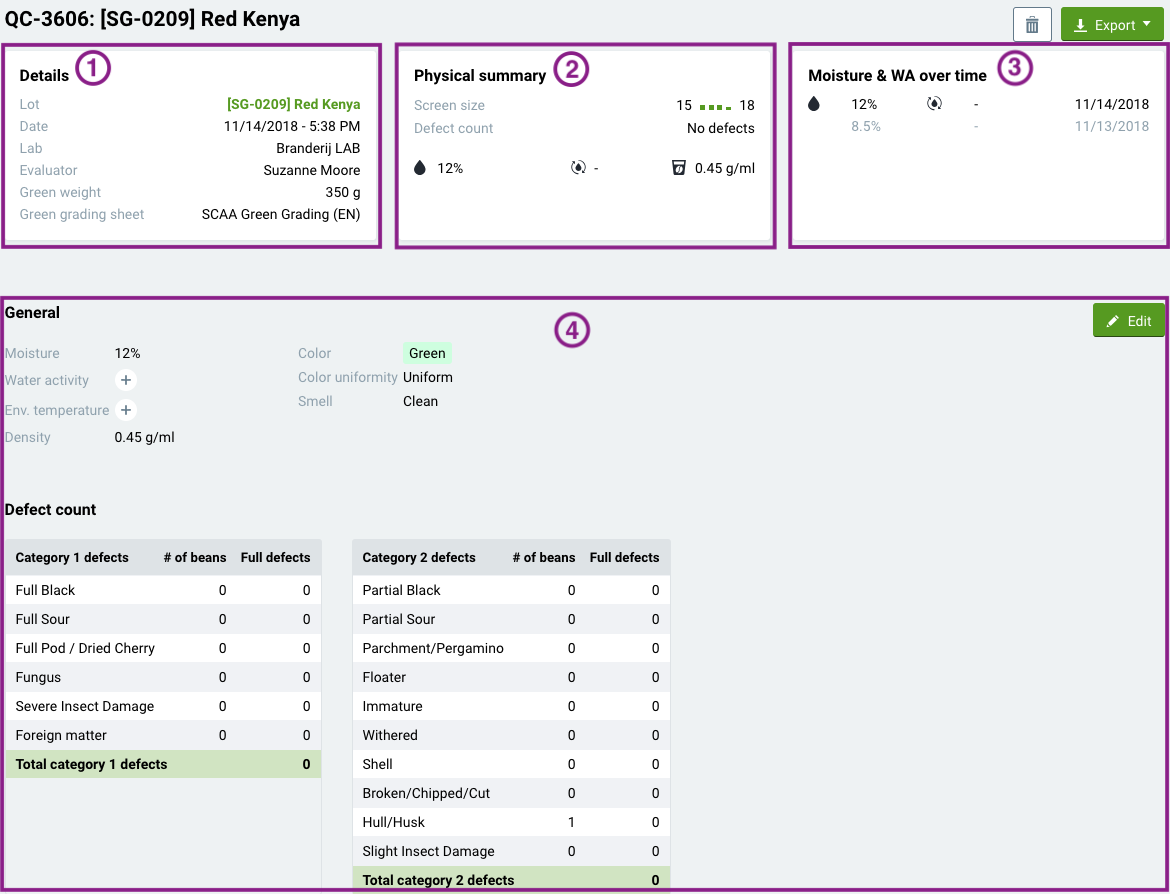
- Detalhes: nesta seção você encontrará o lot-ID da amostra manipulada, a data da degustação, o laboratório, avaliador, peso e o formulário de degustação utilizado.
- Resumo Físico: esta seção apresenta um resumo dos principais indicadores, como crivo da peneira, defeitos, umidade, atividade de água, densidade...
- Evolução da Umidade e AA: esta seção mostra como se desenvolveram a atividade de água e umidade ao longo do tempo.
- Geral: descreve detalhadamente todos os indicadores.
Configuração de uma nova análise física
Para configurar uma nova sessão, clique no botão Adicionar análise física no canto superior direito.
Nota: clique aqui para mais informações sobre como inserir uma análise física.
Sessões
A seção Sessões traz informações sobre todas as suas sessões da Qualidade. A sessão é identificada por uma QS-tag, sendo composta por vários CQs.
Para obter um panorama das Sessões, clique em Qualidade > Sessões.
Página de detalhes da Sessão de CQ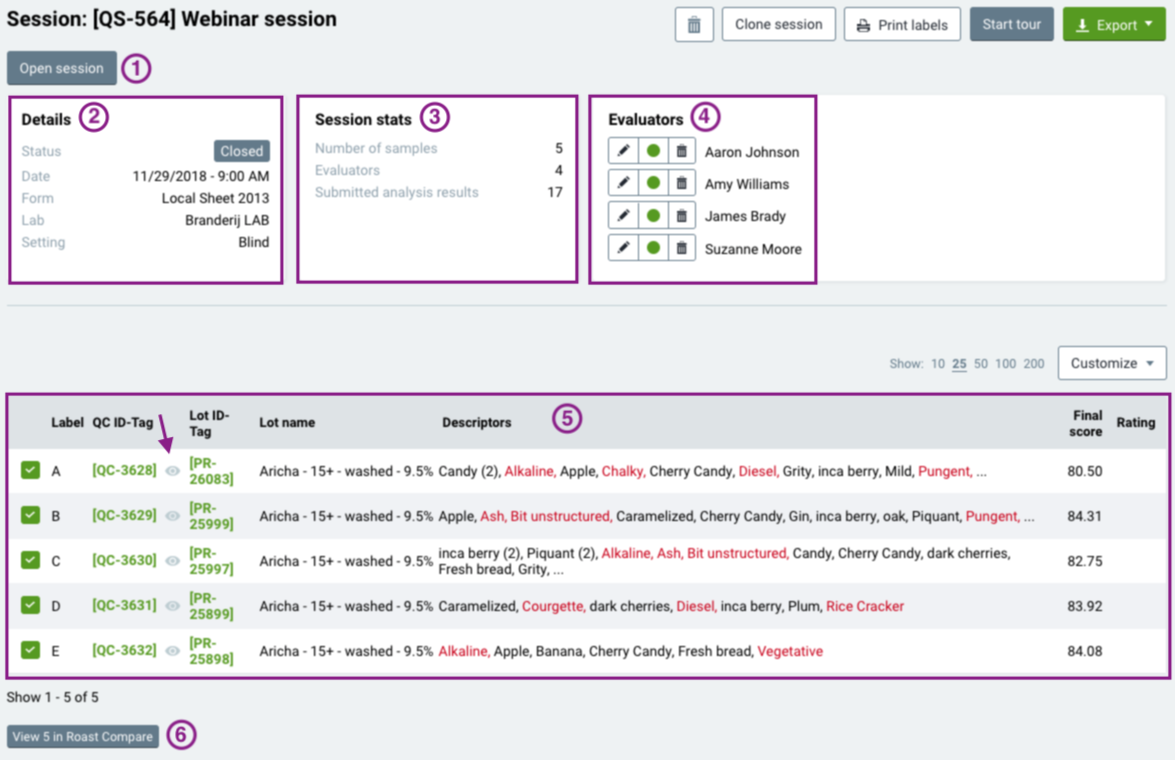
- Botão de ação: serve para fechar ou reabrir uma sessão. Dependendo do status atual da sessão, o botão propõe Abrir sessão, Inserir sessão ou Fechar sessão.
- Estatísticas da sessão: exibe o número total de amostras, avaliadores e resultados.
- Detalhes: aqui você pode ver o status atual da sessão, sua data de realização, o formulário utilizado, o laboratório e o tipo de sessão.
- Avaliadores: lista de avaliadores. Os botões permitem que você possa editar, excluir ou remover avaliadores de uma sessão.
- Informações da Sessão: nesta seção, você pode ver os cafés degustados, descritores e a pontuação final. Ao clicar no Olhinho, aparecem as categorias e suas pontuações. O botão Customizar permite que você edite a visualização.
- Roast Compare: ao clicar neste botão, abrirá o relatório de comparação de torras para os cafés em processo de degustação na sessão em questão.
Criação de uma nova sessão da qualidade
Para configurar uma sessão de degustação, clique no botão Criar sessão de degustação no canto superior direito.
Nota: clique aqui para mais informações sobre como criar uma nova sessão.
Parabéns! Agora você está pronto para usar o Módulo da Qualidade!
Obrigado por ser cliente da Cropster! Em caso de dúvidas, sugestões ou reclamações, fique à vontade para entrar em contato. Envie um tíquete de suporte diretamente em support.cropster.com.
Desenvolvemos este software e o atualizamos constantemente com base no feedback de usuários. Portanto, queremos saber como foi a sua experiência com o módulo da Qualidade!
